* Bu yazının bir parçası iPhone ÖmrüGünün İpucu bülteni. Üye olmak. *
Telefonunuza yüklediğiniz uygulamalar, bazen bu belirli uygulamaların dışındaki web ve uygulama etkinliğinizi, onları kullanmadığınız zamanlarda bile izleyebilir. Bu etkinlik verileri, reklam kararları vermelerine yardımcı olmak için genellikle üçüncü taraflara satılır. iOS 15 ile, iPhone'daki verilerinizi izniniz olmadan izleyemezler, ancak bazen uygulamaların sormasını durdurmak daha kolaydır. Size nasıl olduğunu göstereceğiz.
İlgili: iPhone Konum Geçmişi: Önemli Konum İzleme Nasıl Kapatılır
Bu Özelliği Neden Seveceksiniz?
- Tek bir ayarla ve unut düğmesiyle evrensel olarak iOS'ta ekleme izlemeyi sınırlayın.
- Yeni bir uygulamayı her açtığınızda sizi takip etmek isteyen pop-up'ları görmeyi bırakın.
- Favori uygulamalarınızı veya verilerinizle güvendiğiniz uygulamaları desteklemek için uygulama bazında izlemeye izin verin veya izin vermeyin.
Tüm Uygulamalar İçin Uygulama İzleme Nasıl Kapatılır
Bu çok adımlı bir işlemdir, ancak endişelenmeyin! Oldukça basit. Bu arada, ilginizi çekebilecek bazı isteğe bağlı gizlilik adımlarını da belirteceğim. Daha fazla harika gizlilik ipucu için ücretsiz sayfamıza göz atın
Günün bahşişi haber bülteni.Tüm uygulamalar için izlemeyi devre dışı bırakmak için:
- Aç Ayarlar uygulaması.

- Aşağı kaydırın ve üzerine dokunun Mahremiyet.

- Üzerine dokunun izleme, tepeye yakın bir yerde bulunur.

- Eğer Uygulamaların İzleme İstemesine İzin Ver geçiş yeşil, kapatmak için geçiş düğmesine dokunun; griye dönecek.
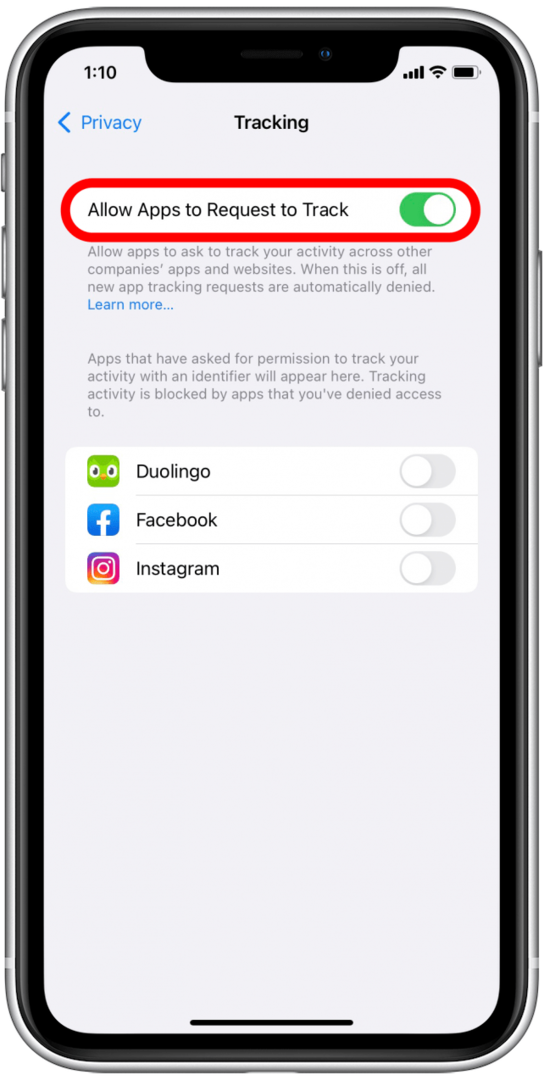
- Bu özellik hakkında bilgi almak isterseniz, mavi tuşa da dokunabilirsiniz. Daha fazla bilgi edin İzlemeye ne tür bilgilerin dahil olduğunu görmek için bağlantı.
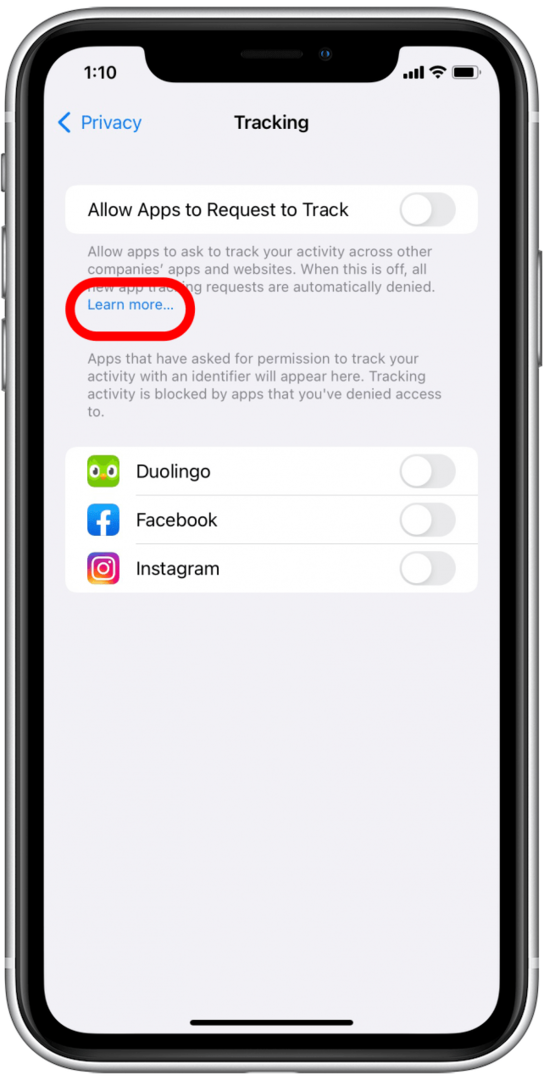
Bu kadar basit! Google, Facebook ve diğer hesap tabanlı siteler gibi belirli uygulamaların, platformları için kullanıcı sözleşmenizin bir parçası olarak verilerinizi izlemeye devam edebileceğini belirtmekte fayda var.
Uygulama Bazında Uygulama Veri Takibi Nasıl Devre Dışı Bırakılır
Daha önce sizi izlemesine izin verdiğiniz uygulamalar için izlemeyi devre dışı bırakmak veya reddettiğiniz bir uygulamanın sizi izlemesine izin vermek istiyorsanız, bunu da yapabilirsiniz.
- içine git Ayarlar uygulaması.

- Aşağı kaydırın ve üzerine dokunun Mahremiyet.

- Göreceksin izleme Tepenin yakınında. üzerine dokunun.

- Sizi izlemek için izin isteyen uygulamaların bir listesini göreceksiniz.
- Bir uygulama geçişi griyse, o uygulamanın izlenmesine izin vermek için üzerine dokunabilirsiniz.

- Geçiş yeşilse, izlemeyi devre dışı bırakmak için geçişe dokunabilirsiniz.
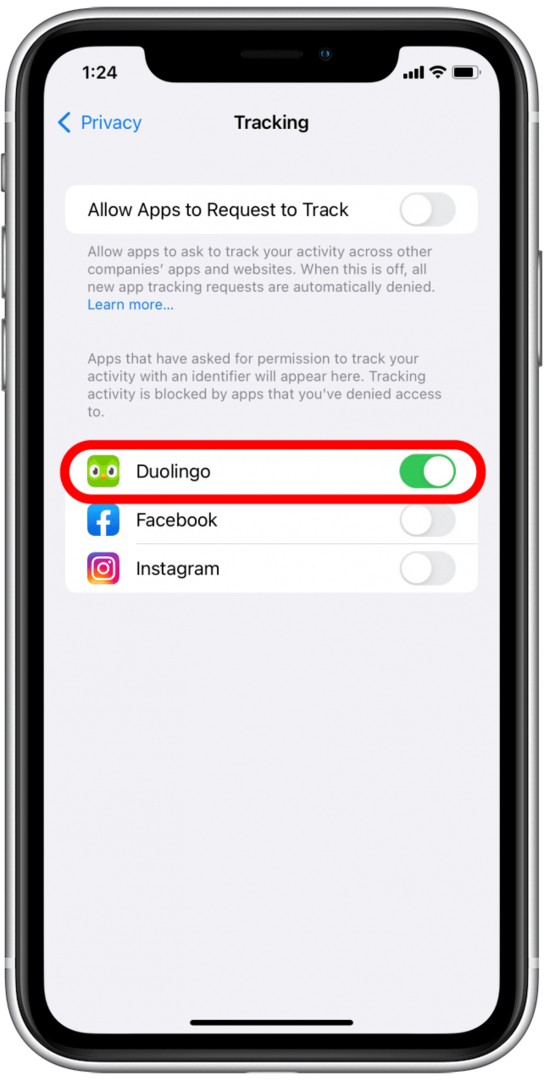
Faydalı Bulabileceğiniz İsteğe Bağlı Adımlar
Reklamcılık ve veri paylaşımı konusunda endişeleriniz varsa Apple Advertising ayarını da kontrol etmek isteyebilirsiniz. Bu hızlı bir süreç.
- Ayarlar'da aşağı kaydırın ve Mahremiyet.

- En alta kadar kaydırın ve öğesine dokunun. elma reklamı.
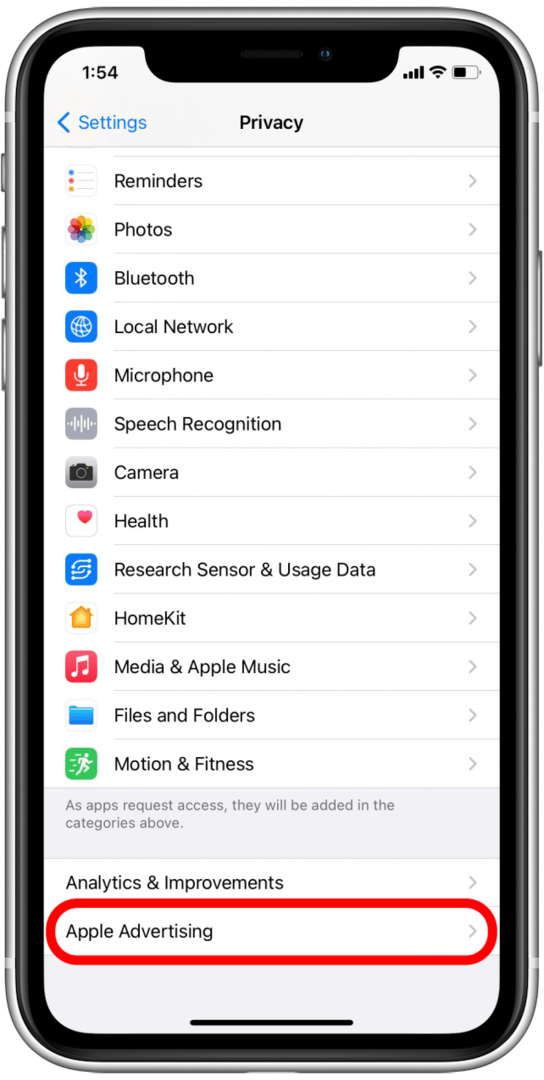
- Burada Apple Reklamları hakkında bilgi edinebilir ve mavi bağlantılardan birine dokunarak hangi bilgilerin toplandığını ve kullanıldığını görebilirsiniz.
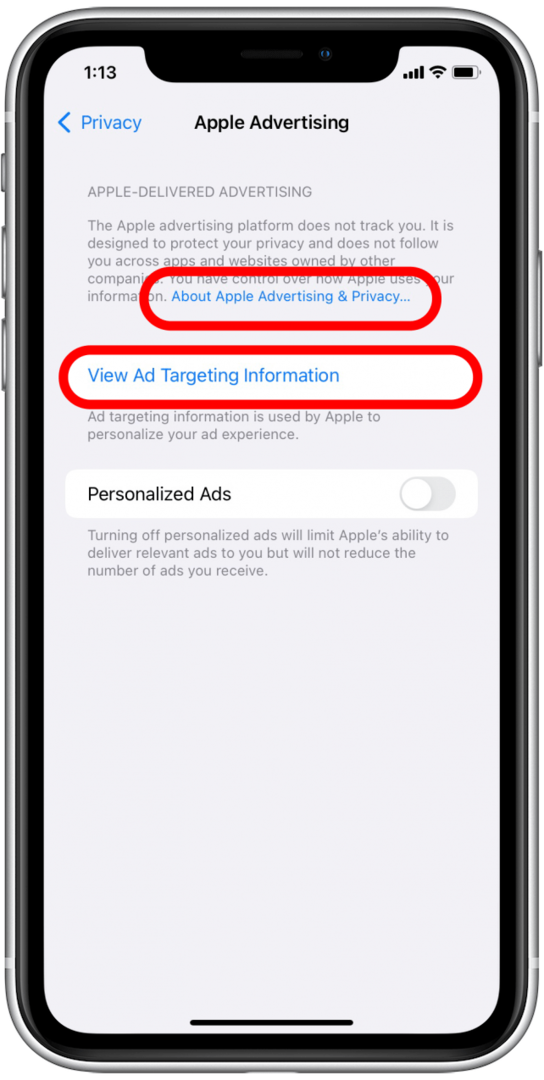
- Kişiselleştirilmiş reklamcılığı kapatmak isterseniz, Kişiselleştirilmiş Reklamlar geçişi işlevi devre dışı bırakmak için
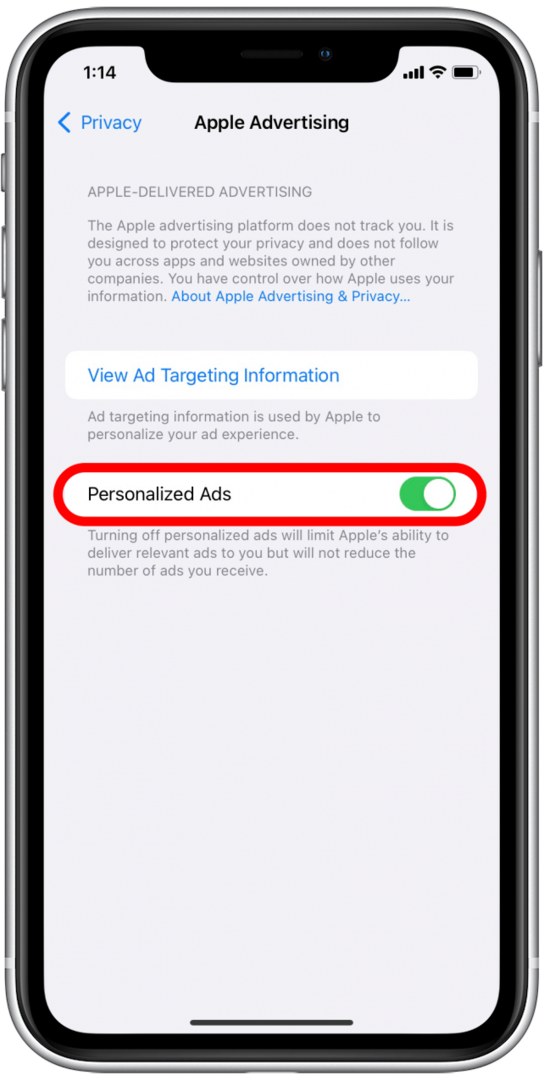
Artık hangi uygulamaların aktivitenizi takip edebileceğini nasıl kontrol edeceğinizi öğrendiğinize göre, iPhone'unuzu huzur içinde kullanabilirsiniz!